我的电脑挺古董的,2008年儿子上大学时,我托人为他组装的。他上大学后,电脑一直是我在用。
我是电器盲,经常把好电器用成不好的。这台电脑也一样。
尽管我使用这台电脑时已经很小心了,说真话,比关照小时候的儿子都更加小心,但是,电脑还是经常出毛病。
电脑真像儿子小时候,越是担心他出问题,他越是喜欢出问题。
出问题最多的就是系统问题。每次系统出问题了,我就很难受,就像孙悟空被唐僧念金箍咒那样难受。难受归难受,最终还是要找人重装系统。
最初几次是送到电脑维修店去,每次都要花一百多元,最多一次花去五百元,我心疼极了,毕竟工资不高。
后来找学生家长重装系统,心里也很不好受,那是需要承担人情的。人情太重也不舒服。
所以,我总是希望自己会重装系统。见到懂电脑的人,我就请教如何用U盘重装电脑系统。几乎每一位都回答:“这个很简单。”可是,等到我电脑系统坏了,自己动手重装系统时,总是很不简单。
只有一次我自己重装系统成功了,那是电脑还没有坏的时候。
单单找周良武重装系统,至少也有6次了,虽然每次找到他,他总是很热情,可是,我自己真的不好意思了。
而且随着时间流逝,我的电脑系统坏的频率越来越高,和人老了越来越容易生病差不多。
今年(2018年)4月份,电脑系统坏了。我找到王雨薇爸爸。王雨薇是现在八九班女生,她爸爸是肥东电信局电脑工程师。那天下午放学,王工开车来学校接王雨薇、顺便把我的电脑带回家。晚上,他把系统装好了。第二天早晨,王工开车送王雨薇上学时,把电脑送给我了。
我感动得不知道说什么才好。下决心要把王雨薇的学习成绩提高,可是,王雨薇自己不认真学,我实在力不从心、无能为力。王雨薇成绩没有提高,我当然再也不好意思找王工了。
今年7月份中旬,我的电脑系统又坏了。我苦苦找不到办法,十分愁闷。就在这时,天赐良机。张常栋为他儿子上学的事情,到我家来了。张常栋是专业修电器的。我请他修电脑。他没有推辞。
尽管专业,但是,维修我这个电脑,还是耗费了他很多时间。从早上9点开始,一直修到下午2点多。修好之后,他说“四爷,下次坏了,再跟我联系,我来修就是了。”
话是这样说,很好听的,真正遇到困难时,还真不好意思找他,他有很多难处的。全家就靠他一人挣钱维持生活,不容易的,要是来为我修电脑耗费很多时间,我心里肯定抱有歉意的。
今天(2018年12月22日、周六)早上,早早起床,雄心勃勃,准备干一些事情,打算首先写一篇关于岳飞的文章,发到今日头条上。还没有开始写字,电脑蓝屏了。重启还是蓝屏。
这一次,我下决心自己维修。怎么维修?
想起来了,好多人都是从网上学习电脑技术的,我不也可以吗?曾经还想过要认真学习电脑技术,成为电脑达人。后来之所以没成功,是因为毅力不够,每次学着学着没有耐心、就放弃了。这一次,我绝不轻易放弃。
看到电脑上显示的是…………stop 0x00000024……
我把这些文字输入百度,找到两个视频教学。我认真看了3遍,记住了操作方法。
我打开电脑箱后盖,取下内存条,用干净的手指,把可见的金属部分擦了好几遍,又重新装上。我又拔下硬盘上的接线,重新装上。电脑后盖没有安装,我就把相关外接线全部接好,开机尝试,可是,还是蓝屏。
反反复复好几遍之后,还是蓝屏……0x00000024……,我决定重装系统。
用手机查找,出现U大师装系统,按照提示操作,发现很难,我根本做不了。因为我的U盘无法做成启动盘。
接着,再找,看到“老毛桃装系统”,我很高兴。记得王雨薇爸爸一位同事说过,重装系统用老毛桃最好。于是,我耐心地抄下老毛桃装系统的详细步骤:
安装ghost xp需要做好下列准备工作
①制作一个装机版老毛桃u盘启动盘;
②下载一个ghost xp系统镜像文件,拷贝到u盘启动盘中;

第一步
将准备好的老毛桃启动u盘插入电脑USB插口(若是台式机建议将其插入主机箱后置接口),然后重启电脑,等到出现开机画面后按快捷键进入到老毛桃主菜单页面,选择“【02】老毛桃WIN8 PE标准版(新机器)”,按回车键确认,如下图所示:
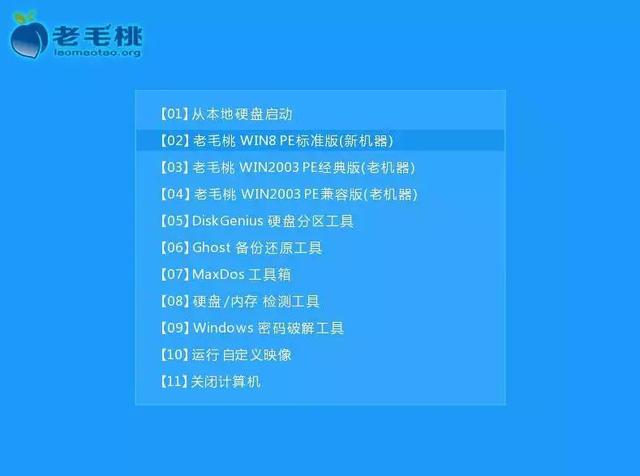
第二步
进入pe系统桌面后,鼠标左键双击打开老毛桃PE装机工具,打开主窗口后,点击“浏览”按钮,如下图所示:
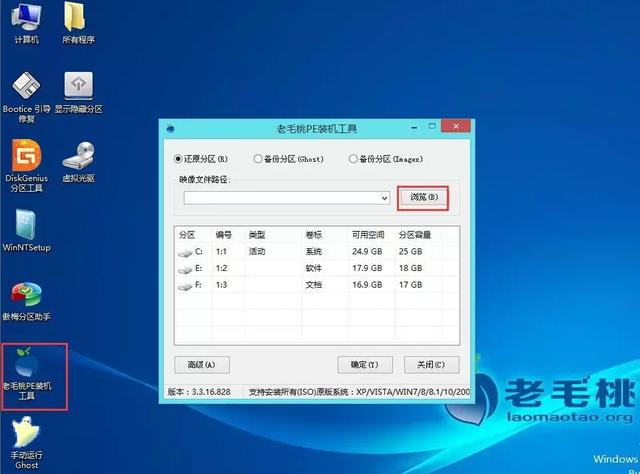
第三步
在弹出的小窗口中,打开老毛桃启动u盘,选择iso系统镜像文件,然后点击“打开”即可,如下图所示:
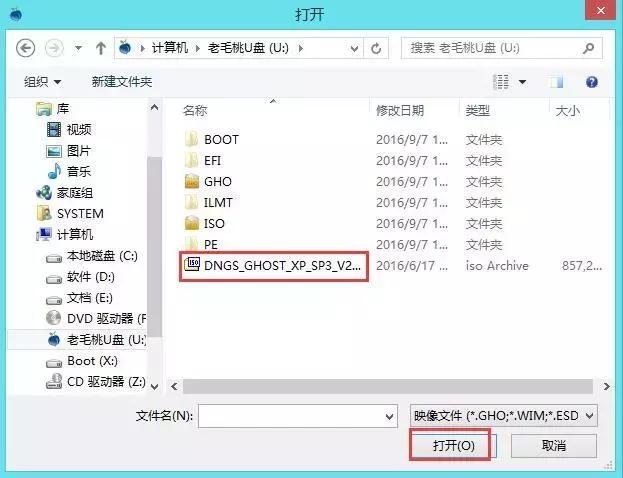
第四步
将系统镜像文件添加进来后,在下面的磁盘分区列表中,选择C盘作为系统盘,然后点击“确定”按钮即可,如下图所示:
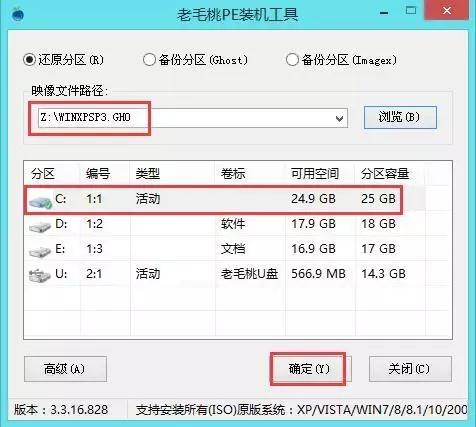
第五步
此时会弹出一个提示框,询问是否执行还原操作,点击“确定”,如下图所示:
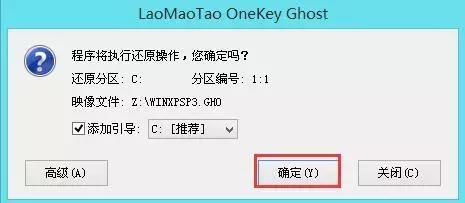
第六步
接下来,程序便开始释放系统镜像文件,这一过程可能需要一段时间,请耐心等待,如下图所示:
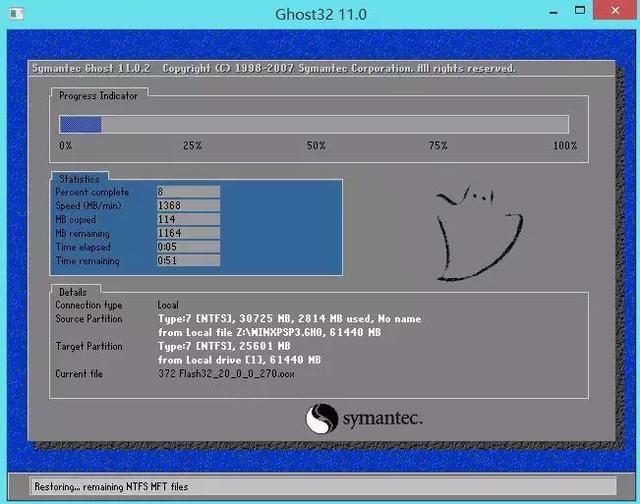
第七步
释放完成后,电脑会自动重启并进入xp系统桌面,如下图所示:

以上就是使用老毛桃启动u盘安装xp系统的全部过程。祝大家安装成功。
确定自己已经记住了每一个步骤,便开始着手准备工作。先学习如何制作U盘系统启动盘。
1.到老毛桃官网中下载老毛桃v9.3安装包到系统桌面上;
2.鼠标左键双击运行安装包,接着在“安装位置”处选择程序存放路径,默认设置安装到系统盘中,然后点击“开始安装”即可;
3.随后进行程序安装,耐心等待自动安装操作完成;

4.安装完成后,点击“立即体验”按钮,运行u盘启动盘制作程序,如下图所示:
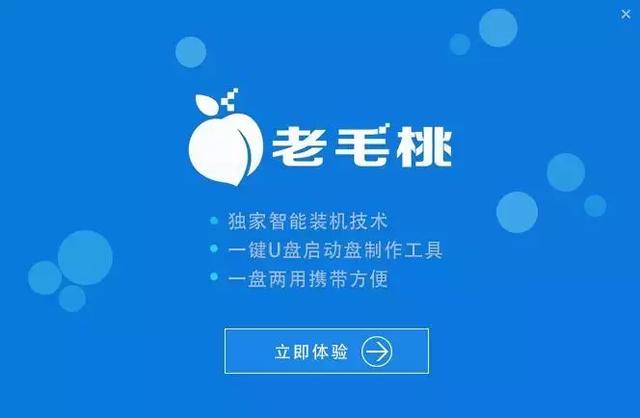
5.打开老毛桃u盘启动盘制作工具后,将u盘插入电脑usb接口,程序会自动扫描,在下拉列表中选择用于制作的u盘,然后点击“一键制作”按钮开始制作,如下图所示;
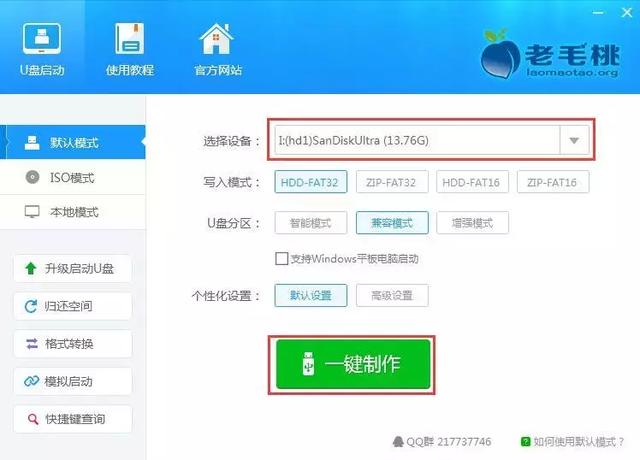
6.弹出一个警告框,提示“警告:本操作将会删除 I:盘上的所有数据,且不可恢复”。在确认已经将重要数据做好备份的情况下,点击“确定”,如下图所示;
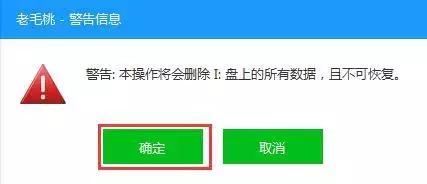
7.接下来程序开始制作u盘启动盘,整个过程需要好几分钟,切勿进行其他操作,如下图所示;
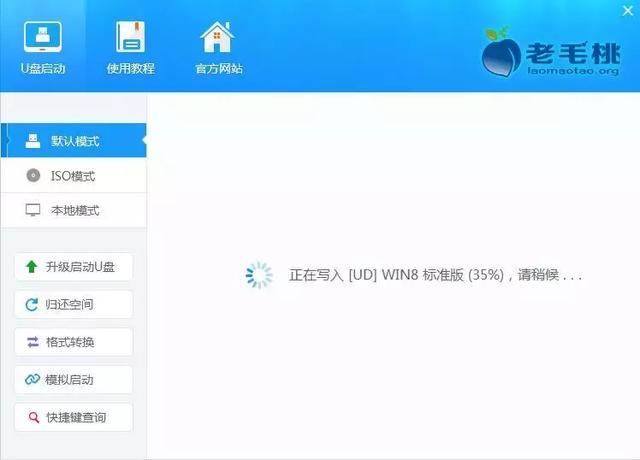
8.U盘启动盘制作完成后,会弹出一个窗口,提示制作启动U盘成功。要用“模拟启动”测试U盘的启动情况吗?点击“是”,如下图所示:
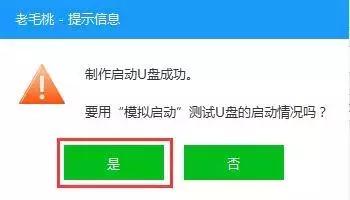
9.启动“电脑模拟器”后,可以看到u盘启动盘在模拟环境下的正常启动界面了,按下键盘上的“Ctrl+Alt”组合键,释放鼠标,最后可以点击右上角的关闭图标退出模拟启动界面,如下图所示。
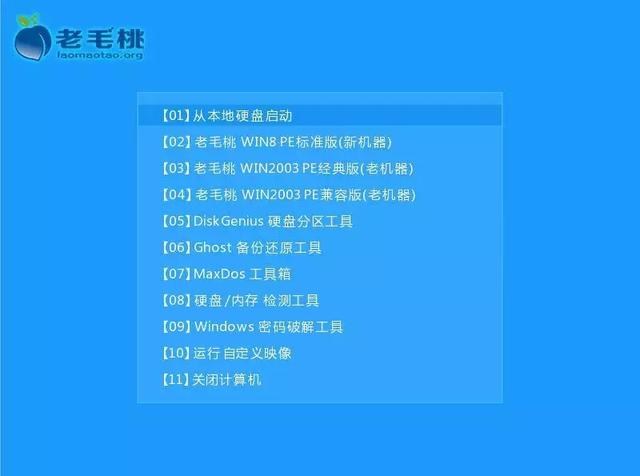
到此为止,老毛桃装机版u盘启动盘制作完成。
最艰难的就是在电脑上重装系统了。
打开电脑,显示蓝屏。不停按F12,电脑还是蓝屏,就是进入不了Bios操作界面。如此反复不少于6次,还是这样。
我决定改变方法。刚打开电脑,我就不停地按动Delete键,不停地按。终于进入另一种界面了。可是,这个界面上,找不到USB操作按钮。不断按动上下键,不断按动Enter,总是无法找到USB操作按钮。
我想起来张伦树,他是计算机专业的老师。我用微信告诉他我的情况,没有回信息。我用语音找他,没有应答。
我没有气馁。我继续思考着。网上有人介绍不停按F11,可以进入Bios界面。于是,我重启电脑,不停按F11终于在电脑屏幕上,看见USB字样了。我兴奋地按下回车,电脑进入老毛桃系统。正当我等待成功时,电脑黑屏了。
我没有畏惧情绪。我又把刚才步骤重复一遍,可是,不见USB界面了。反复操作5次,还是不行。我想是不是需要把U盘拔下来重新插上。我拔下U盘,重新插上。
再来重启电脑,同时,不停按动F11键,这一次,终于出现USB字样,按照提示操作,电脑屏幕和介绍的图片一样了。
重装系统中,最难的一步,如何进入Bios界面,我终于走成功了。
第二步,又发生意外,黑屏,总是Loading ……
这一次,我已经很有耐心了,我走到外面去干别的事情,偶尔看一眼电脑屏幕。当Loading……的长条全部装满的时候,我走到电脑前看看,电脑已经正式启动自动安装系统了。
大约20分钟后,我的电脑系统装好了。
巨大的困难终于被我征服了!
从早上电脑出现故障,到系统装好,整整7个小时过去。这7个小时,我几乎没有讲一句话,我一直用尽心思思考与重装系统相关的所有可能的情况。
我被自己的耐心征服了。
我看着可以使用的电脑,心里十分得意。我要首先把电脑重装系统的方法记下来,然后,再去写岳飞的精神。我终于可以自己给电脑重装系统。我已经把重装系统的整个过程记录下来,以后,再也不怕出现同样的问题了。
感谢网络上的介绍!
感谢我的耐心!
最后还要谢天谢地,上帝没有辜负苦心的人啊!